 Tutorial perisian
Tutorial perisian
 Perisian komputer
Perisian komputer
 Cara memasang sambungan Docker dalam vscode Langkah-langkah untuk memasang sambungan Docker dalam vscode
Cara memasang sambungan Docker dalam vscode Langkah-langkah untuk memasang sambungan Docker dalam vscode
Cara memasang sambungan Docker dalam vscode Langkah-langkah untuk memasang sambungan Docker dalam vscode
Pasang sambungan Docker dengan mudah dalam vscode Menggunakan bekas Docker semasa proses pembangunan boleh meningkatkan kecekapan dengan sangat baik, dan sambungan Docker vscode memudahkan proses menggunakan Docker. Hari ini, editor PHP Yuzai membawakan anda langkah terperinci untuk memasang sambungan Docker dalam vscode Baca kandungan berikut dengan cepat untuk memasang sambungan Docker dengan mudah dan memulakan perjalanan pembangunan yang cekap!
1 Mula-mula, selepas membuka antara muka, klik butang ikon sambungan di sebelah kiri
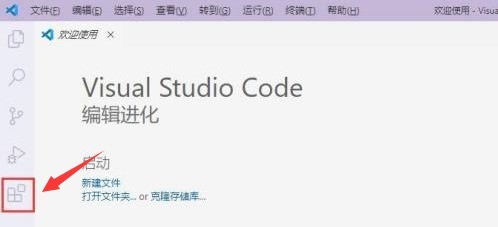
2 Kemudian, cari lokasi bar carian dalam halaman sambungan yang dibuka
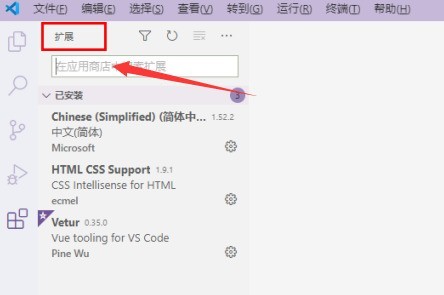
3 tetikus untuk mencari pemalam sambungan
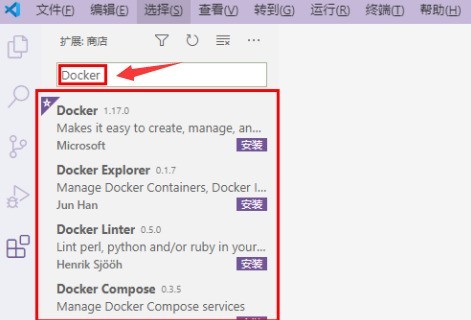
4 Akhir sekali, pilih pemalam sasaran dan klik butang pasang di sudut kanan bawah
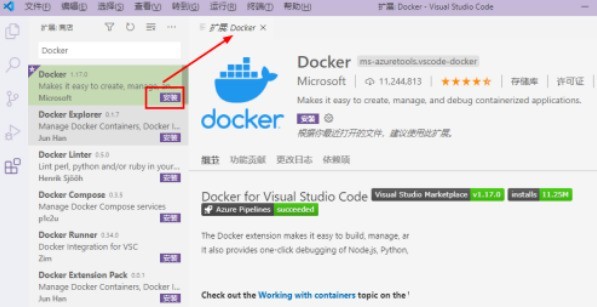 .
.
Atas ialah kandungan terperinci Cara memasang sambungan Docker dalam vscode Langkah-langkah untuk memasang sambungan Docker dalam vscode. Untuk maklumat lanjut, sila ikut artikel berkaitan lain di laman web China PHP!

Alat AI Hot

Undresser.AI Undress
Apl berkuasa AI untuk mencipta foto bogel yang realistik

AI Clothes Remover
Alat AI dalam talian untuk mengeluarkan pakaian daripada foto.

Undress AI Tool
Gambar buka pakaian secara percuma

Clothoff.io
Penyingkiran pakaian AI

AI Hentai Generator
Menjana ai hentai secara percuma.

Artikel Panas

Alat panas

Notepad++7.3.1
Editor kod yang mudah digunakan dan percuma

SublimeText3 versi Cina
Versi Cina, sangat mudah digunakan

Hantar Studio 13.0.1
Persekitaran pembangunan bersepadu PHP yang berkuasa

Dreamweaver CS6
Alat pembangunan web visual

SublimeText3 versi Mac
Perisian penyuntingan kod peringkat Tuhan (SublimeText3)

Topik panas
 1375
1375
 52
52
 Bagaimana untuk melumpuhkan fail konfigurasi wsl dalam vscode Bagaimana untuk melumpuhkan fail konfigurasi wsl dalam vscode
May 09, 2024 am 10:30 AM
Bagaimana untuk melumpuhkan fail konfigurasi wsl dalam vscode Bagaimana untuk melumpuhkan fail konfigurasi wsl dalam vscode
May 09, 2024 am 10:30 AM
1. Mula-mula, buka pilihan tetapan dalam menu tetapan 2. Kemudian, cari lajur terminal dalam halaman yang biasa digunakan 3. Akhir sekali, nyahtanda butang usewslprofiles di sebelah kanan lajur.
 Cara membuka kebenaran amanah ruang kerja dalam kaedah Vscode Vscode untuk membuka kebenaran amanah ruang kerja
May 09, 2024 am 10:34 AM
Cara membuka kebenaran amanah ruang kerja dalam kaedah Vscode Vscode untuk membuka kebenaran amanah ruang kerja
May 09, 2024 am 10:34 AM
1. Pertama, selepas membuka tetingkap penyuntingan, klik ikon konfigurasi di sudut kiri bawah 2. Kemudian, klik butang Urus Amanah Ruang Kerja dalam submenu yang terbuka 3. Kemudian, cari halaman dalam tetingkap penyuntingan. Akhir sekali, mengikut pejabat anda Hanya semak arahan yang berkaitan jika diperlukan
 Cara membuka animasi dalam Vscode Pengenalan kepada kaedah membuka animasi dalam Vscode
May 09, 2024 am 10:28 AM
Cara membuka animasi dalam Vscode Pengenalan kepada kaedah membuka animasi dalam Vscode
May 09, 2024 am 10:28 AM
1. Pertama, klik untuk membuka pilihan tetapan dalam menu Lagi 2. Kemudian, cari lajur terminal di bawah bahagian Ciri 3. Akhir sekali, di sebelah kanan lajur, klik butang dayakan animasi dengan tetikus dan simpan tetapan.
 Cara menghidupkan komit pintar dalam vscode Langkah-langkah untuk menghidupkan komit pintar dalam vscode
May 09, 2024 am 10:40 AM
Cara menghidupkan komit pintar dalam vscode Langkah-langkah untuk menghidupkan komit pintar dalam vscode
May 09, 2024 am 10:40 AM
Langkah 1: Selepas membuka antara muka perisian vscode, klik butang tetapan dalam menu tetapan di bawah Langkah 2: Cari pilihan Git di bawah lajur Sambungan Langkah 3: Klik untuk menyemak butang enablesmartcommit.
 Bagaimana untuk menjalankan html dengan vscode Bagaimana untuk menjalankan html dengan vscode
May 09, 2024 pm 12:25 PM
Bagaimana untuk menjalankan html dengan vscode Bagaimana untuk menjalankan html dengan vscode
May 09, 2024 pm 12:25 PM
1. Pertama, gunakan perisian vscode untuk menulis program html. 2. Kemudian, klik butang carian dan masukkan openinbrowser. 3. Selepas pemasangan selesai, anda perlu memulakan semula perisian, kemudian klik kanan pada dokumen HTML dan pilih openindefaultbrowser dalam menu lungsur. 4. Akhirnya, perisian akan dibuka dengan penyemak imbas lalai.
 Bagaimana untuk menutup folder projek dalam vscode_Cara menutup folder projek dalam vscode
May 09, 2024 pm 02:13 PM
Bagaimana untuk menutup folder projek dalam vscode_Cara menutup folder projek dalam vscode
May 09, 2024 pm 02:13 PM
1. Selepas membuka antara muka, klik tetikus untuk memilih item yang perlu dipadamkan 2. Cari pilihan folder tutup dalam menu fail di sudut kiri atas dokumen, dan klik kanan untuk memadamkannya.
 Bagaimana untuk menetapkan nilai sensitiviti tatal menegak dalam Vscode Bagaimana untuk menetapkan nilai sensitiviti tatal menegak.
May 09, 2024 pm 02:40 PM
Bagaimana untuk menetapkan nilai sensitiviti tatal menegak dalam Vscode Bagaimana untuk menetapkan nilai sensitiviti tatal menegak.
May 09, 2024 pm 02:40 PM
1. Mula-mula, selepas membuka antara muka Vscode, klik pilihan Tetapan dalam menu Git 2. Kemudian, klik butang Lanjutan dalam lajur penyunting teks 3. Akhir sekali, tatal ke bawah dengan tetikus dan cari sensitiviti tatal menegak pilihan dalam bahagian kepekaan tatal , cuma ubah suai parameter
 PI Node Teaching: Apakah nod pi? Bagaimana cara memasang dan menyediakan nod pi?
Mar 05, 2025 pm 05:57 PM
PI Node Teaching: Apakah nod pi? Bagaimana cara memasang dan menyediakan nod pi?
Mar 05, 2025 pm 05:57 PM
Penjelasan dan Panduan Pemasangan Terperinci untuk Pinetwork Nodes Artikel ini akan memperkenalkan ekosistem pinetwork secara terperinci - nod pi, peranan utama dalam ekosistem pinetwork, dan menyediakan langkah -langkah lengkap untuk pemasangan dan konfigurasi. Selepas pelancaran Rangkaian Ujian Blockchain Pinetwork, nod PI telah menjadi bahagian penting dari banyak perintis yang aktif mengambil bahagian dalam ujian, bersiap sedia untuk pelepasan rangkaian utama yang akan datang. Jika anda tidak tahu kerja pinet, sila rujuk apa itu picoin? Berapakah harga untuk penyenaraian? Penggunaan PI, perlombongan dan analisis keselamatan. Apa itu Pinetwork? Projek Pinetwork bermula pada tahun 2019 dan memiliki syiling pi cryptocurrency eksklusifnya. Projek ini bertujuan untuk mewujudkan satu yang semua orang boleh mengambil bahagian



